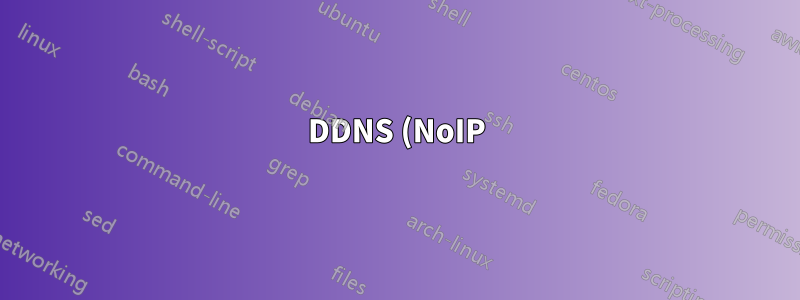%20VNC%20%D0%BD%D0%B5%20%D0%BC%D0%BE%D0%B6%D0%B5%D1%82%20%D0%BF%D0%BE%D0%B4%D0%BA%D0%BB%D1%8E%D1%87%D0%B8%D1%82%D1%8C%D1%81%D1%8F.png)
Я использую Ubuntu 17.10 и мне удалось запустить x11vnc в локальной сети. Я хотел расширить это для удаленного доступа. Пожалуйста, ознакомьтесь с шагами, которые я предпринял ниже:
- Настройка x11vnc (можно подтвердить работу на порту 5900)
- Настройка Noip (создание имени хоста и загрузка DUC, можно подтвердить запуск)
- Настройте переадресацию портов на маршрутизаторе и убедитесь, что порт открыт (когда я это делаю, я получаю сообщение от x11vnc, что я воспринимаю как хороший знак).
- Установлен GUFW (хотя у меня стоит «Выкл.», потому что в противном случае порт по какой-то причине закрыт, независимо от правила, разрешающего входящие соединения на порт 5900)
- Могу подтвердить, что брандмауэр маршрутизатора не блокирует порт 5900 (или, по крайней мере, не говорит об этом)
Так вот, я не могу понять, почему я не могу подключиться по VNC, когда мне кажется, что все в порядке. Я не могу подключиться, используя свой публичный/внешний IP ИЛИ DDNS, но когда я ввожу DDNS в URL браузера, я могу получить доступ к своей странице маршрутизатора (которая мне совсем не нравится, и я бы предпочел отключить ее, если это возможно)
Я использовал два разных клиента, чтобы попытаться подключиться к серверу, просто чтобы убедиться, что это не проблема клиента. Пожалуйста, помогите, спасибо заранее!
EDIT: Есть ли у вас мысли по поводу использования Hamachi VPN для VNC?
решение1
Во время мастера настройки на домашней странице NO-IP есть небольшой инструмент для проверки того, действительно ли порт открыт, с помощью сканирования порта для указанного вами порта. С помощью этого метода вы можете проверить, не блокирует ли ваш брандмауэр порт 5900.
Следующий шаг: действительно ли NO-IP-DUC предоставляет информацию о сервисе на порту 5900И5800 согласно официальному руководству по настройке VNC с NO-IP?
Вам необходимо будет перенаправить и настроить оба порта. Удаленное управление с помощью VNC и No-IP
решение2
Проблема была связана с NAT Loopback — Спасибо @kicken


